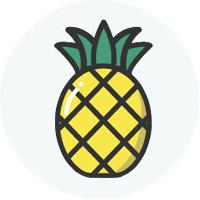有時候我們需要給一些篇幅很長的Word文檔生成目錄,以便于之後的查看修改。那麼這個時候怎樣做才能快速生成Word目錄呢?
今天小編就給大家分享一個超級簡單的方法,讓大家1分鐘就能生成300頁的Word目錄,下面就一起來看看吧!

具體的Word目錄生成步驟如下:
一、先統一好标題樣式第一步我們要先統一好标題的樣式。統一标題的樣式主要有這兩種方法:
第1種:通過按住Ctrl鍵選中标題,再設置标題樣式。具體演示步驟如下:

不過這種方法比較适合用于篇幅較短的Word文檔中,畢竟篇幅較長的話,一個一個的選,還是比較麻煩的。
第2種:通過點擊【選擇格式相似的文本】,再設置标題樣式。這種方法比較通用,基本篇幅短或長的Word文檔都适用。如果你想要一次性生成300頁的Word目錄的話,那最好選擇這種方法,會更快!具體的演示步驟如下:

鼠标定位在标題旁,之後再點擊【開始】,找到【選擇】,點擊【選擇格式相似的文本】即可,之後再設置好标題的樣式就行。
二、在首頁新建一個空白頁第二步我們要做的是:在首頁新建一個空白頁,這個空白頁是要作為目錄頁的。直接點擊【插入】,點擊【分隔符】,找到【下一頁】,直接點擊即可插入一個空白頁。

第三步就可以直接生成目錄了。鼠标定位在上一步驟的空白頁中,之後再點擊菜單欄中的【引用】,點擊【目錄】,然後挑選自己比較喜歡的【自動目錄】樣式,直接點擊即可,會自動生成。

最後一步我們要做的就是設置目錄的自動更新了。目錄生成後,之後難免需要進行修改,那修改要怎麼修改呢?很簡單,隻要先修改好Word的标題,之後再返回目錄頁,點擊【更新目錄】,再勾選【更新整個目錄】,然後點擊【确定】,即可快速更新整個目錄。

另外,Word目錄弄好後,如果你想要将整個Word文檔轉為PDF文檔的話,可以借助PDF轉換大師來轉,它支持多種格式轉換,直接點擊【其他轉PDF】,再點擊【Word轉PDF】,點擊【确認轉換】,即可快速将Word文檔轉為PDF文件。

Ok,今天的分享就到這裡了,上面這個Word目錄生成方法你學會了嗎?你還有其他更簡單的方法嗎?

更多精彩资讯请关注tft每日頭條,我们将持续为您更新最新资讯!